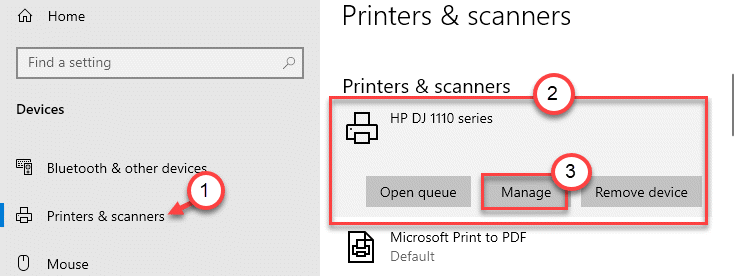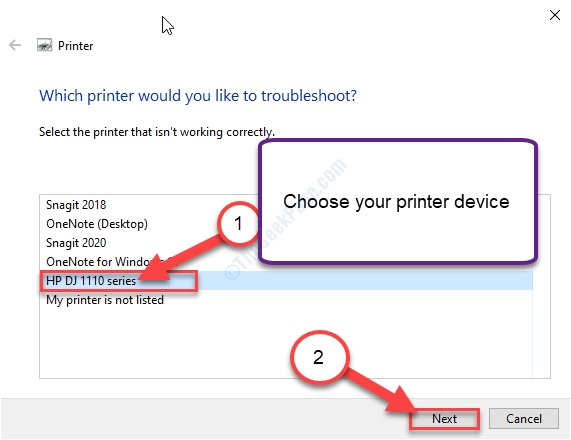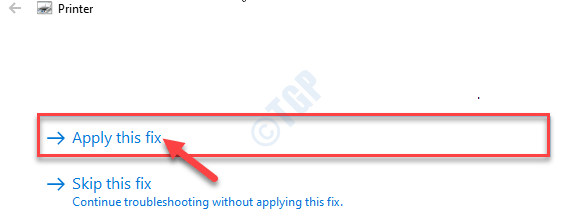Modifica le impostazioni di stampa per ottenere l'output dell'immagine desiderato
- Dato che le cartucce a colori possono essere costose e difficili da trovare per alcuni utenti, i browser hanno l'opzione di stampa predefinita per essere in bianco e nero.
- Questo è un inconveniente per gli utenti che possiedono cartucce a colori e vogliono stampare le loro immagini con bei colori su di esse.
- Fortunatamente, è molto semplice abilitare la stampa di immagini e colori di sfondo su browser come Internet Explorer, Edge, Mozilla Firefox e Google Chrome.

- Migrazione facile: usa l'assistente Opera per trasferire i dati in uscita, come segnalibri, password, ecc.
- Ottimizza l'utilizzo delle risorse: la memoria RAM viene utilizzata in modo più efficiente rispetto ad altri browser
- Privacy migliorata: VPN gratuita e illimitata integrata
- Nessuna pubblicità: Ad Blocker integrato velocizza il caricamento delle pagine e protegge dal data mining
- Adatto ai giochi: Opera GX è il primo e miglior browser per i giochi
- Scarica Opera
Poiché l'inchiostro della stampante non è esattamente il materiale per ufficio più economico disponibile, è ovvio che dovresti stare molto attento a come lo usi effettivamente.
Per questo motivo, molti programmi e persino le stampanti stesse sono impostati per impostazione predefinita per risparmiare inchiostro ogni volta che ne hanno la possibilità.
Ad esempio, la maggior parte delle volte quando provi a stampare una pagina web, probabilmente sei più interessato al testo e ad altri elementi come icone o immagini.
Come tale, la stampa dei colori di sfondo e delle immagini è disabilitata per impostazione predefinita in alcune applicazioni browser web.
Questa guida è qui per aiutarti a capire come disabilitare questa funzione, a seconda del browser che stai utilizzando.
Come posso stampare i colori di sfondo in Internet Explorer?
1. Internet Explorer 10
- Avvia Internet Explorer.
- Naviga verso il File scheda.
- Selezionare Impostazione della pagina.
- Controlla il Colori e immagini di sfondo scatola.
2. Internet Explorer 11
- Avvia Internet Explorer.
- Fai clic sull'icona a forma di ingranaggio nella parte in alto a destra dello schermo.
- posiziona il cursore del mouse sopra il Stampa pulsante.
- Selezionare Impostazione della pagina.
- Controlla il Colori e immagini di sfondo scatola.
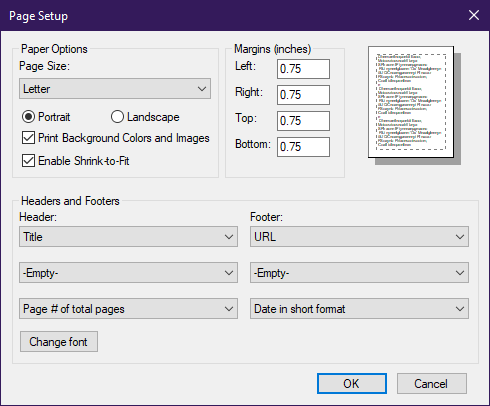
Tieni presente che IE è un browser piuttosto vecchio. L'unica versione di IE attualmente supportata da Microsoft è Internet Explorer 11.
Per questo motivo, se utilizzi ancora IE, ti consigliamo vivamente di installare un browser più recente.
Navigatore Opera può essere più utile. Ha un'estensione di stampa in cui è possibile inserire un pulsante di stampa all'interno del browser web. In questo modo, puoi stampare facilmente una pagina con un solo clic. Puoi scegliere di stampare una pagina Web, una foto o persino un biglietto da visita.
Questa estensione è un componente aggiuntivo leggero e utile progettato per ottenere una stampa veloce. Inoltre, puoi scegliere lo stile e il design del pulsante Stampa.

musica lirica
Molteplici fantastiche funzionalità create per le esigenze degli utenti per migliorare l'esperienza di navigazione.
Come posso abilitare la stampa dei colori di sfondo in Edge?
- Avvia Microsoft Edge.
- Fare clic sul pulsante del menu con i tre puntini e selezionare Stampa.
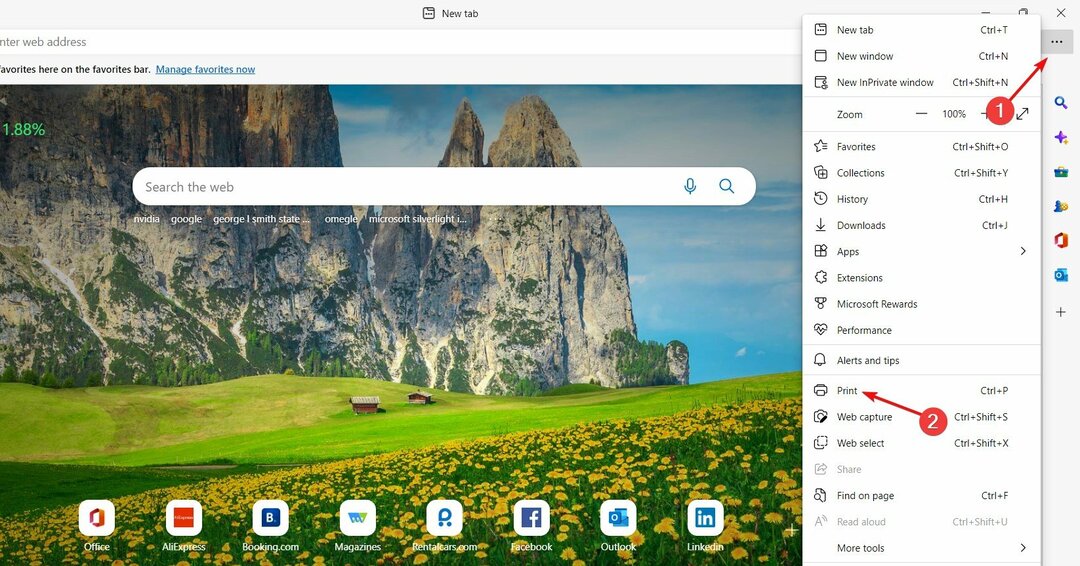
- Scorri verso il basso e fai clic su Più configurazioni nel riquadro di sinistra.
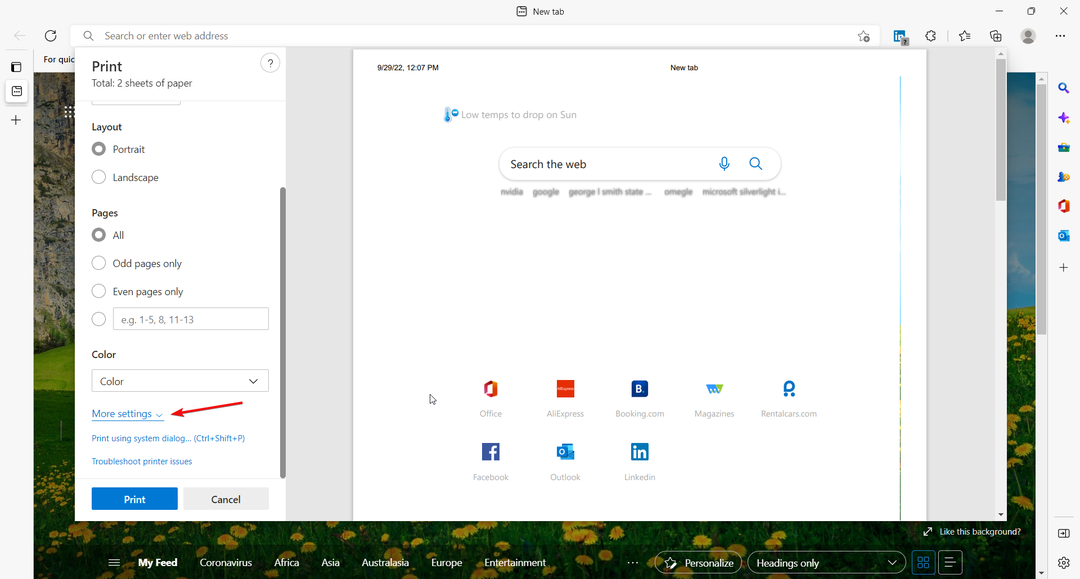
- Ora scorri di nuovo verso il basso e controlla il file Grafica di sfondo scatola sotto Opzioni, e colpito Stampa.
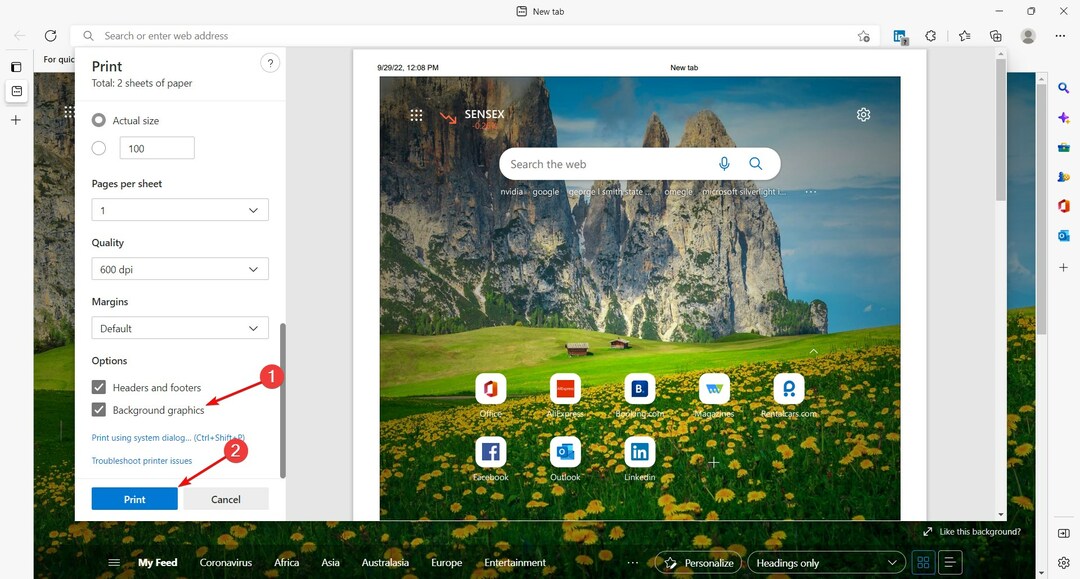
Come posso abilitare la stampa dei colori di sfondo in Firefox?
- Avvia Mozilla Firefox.
- Clic File.
- Vai al Impostare scheda.
- Seleziona il Formato e opzioni scheda dal Impostare finestra di dialogo della scheda.
- Proprio sotto Opzioni, controllo Stampa sfondo (colori e immagini).
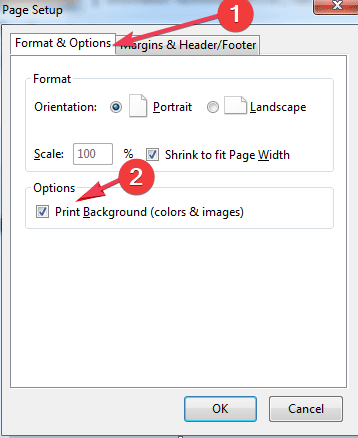
- Aggiorna la pagina web e riprova a stampare.
- La stampante non stampa a colori [RISOLTO]
- FIX: la stampante non è riuscita a connettersi alla rete wireless
- La stampante Epson salta le righe? Ecco alcune soluzioni rapide
- Correzione: messaggio di errore "L'inchiostro potrebbe essere esaurito" per le stampanti Canon
Come abilitare la stampa di colori e immagini di sfondo in Chrome?
1. Avvia Google Chrome.
2. Fai clic sul pulsante a tre punti nell'angolo in alto a destra della finestra di Chrome.
3. Seleziona il Stampa… opzione.
4. Naviga verso il Colori sezione dal menu che si è aperto.
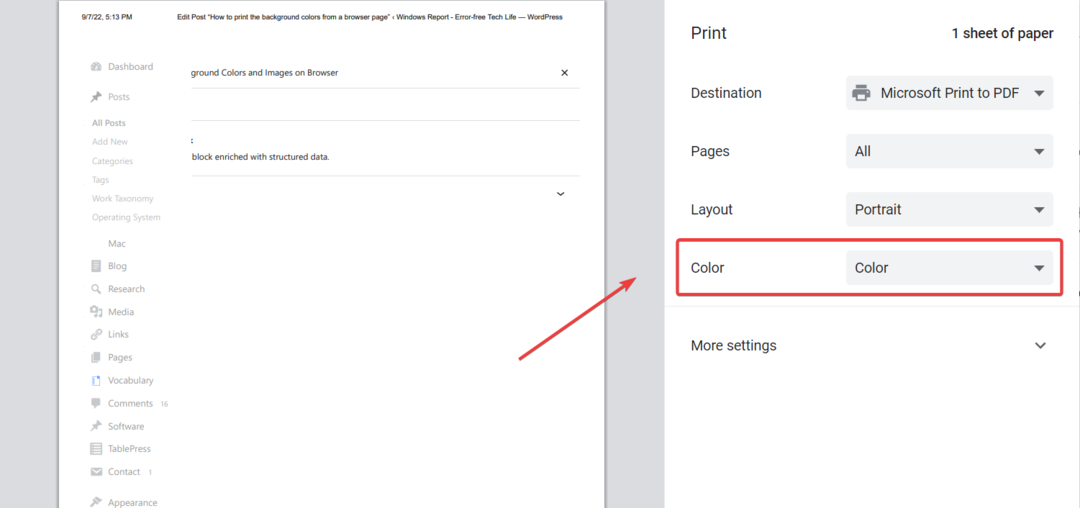
5. Fare clic su di esso per aprire un menu a discesa con due opzioni: Bianco e nero E Colore.
6. Selezionare Colore.
7. Ora, vai al file Opzioni sezione e fare clic su di essa per aprire un altro menu a discesa con: Intestazioni e piè di pagina E Grafica di sfondo.
8. Seleziona la casella accanto a Grafica di sfondo.
Il processo per abilitare la stampa dei colori su un'immagine aperta in Chrome è semplice e molto simile a quelli per Internet Explorer e Mozilla Firefox.
Quello che devi fare è accedere al menu Stampa e selezionare l'opzione Colore, quindi abilitare la stampa della grafica di sfondo, prima di procedere con il processo di stampa.
Google Chrome non era in grado di stampare colori e immagini di sfondo, anche con l'ausilio di estensioni browser di terze parti. Tuttavia, da allora le cose sono cambiate e al giorno d'oggi puoi anche stampare a colori su di esso.
Dovresti anche controllare il nostro elenco di i migliori browser per la stampa di pagine Web in modo rapido e semplice perché potrebbe fornirti ulteriori informazioni.
Se al momento esistono altri browser meno conosciuti che consentono la stampa di immagini di sfondo, non esitare a condividerli con la community nella sezione commenti in basso.
Hai ancora problemi? Risolvili con questo strumento:
SPONSORIZZATO
Se i suggerimenti di cui sopra non hanno risolto il tuo problema, il tuo PC potrebbe riscontrare problemi Windows più profondi. Noi raccomandiamo scaricando questo strumento di riparazione del PC (valutato Ottimo su TrustPilot.com) per affrontarli facilmente. Dopo l'installazione, è sufficiente fare clic su Inizia scansione pulsante e quindi premere su Ripara tutto.